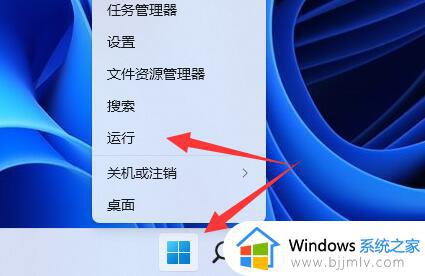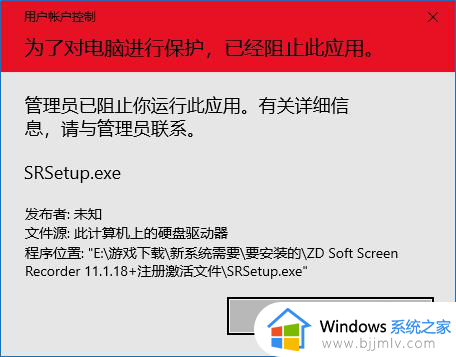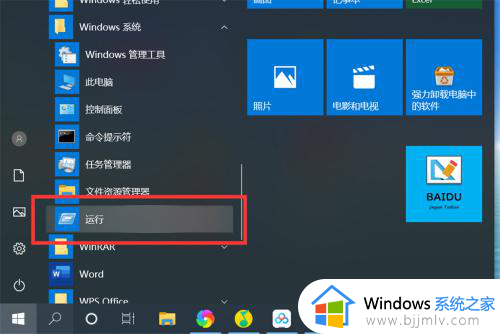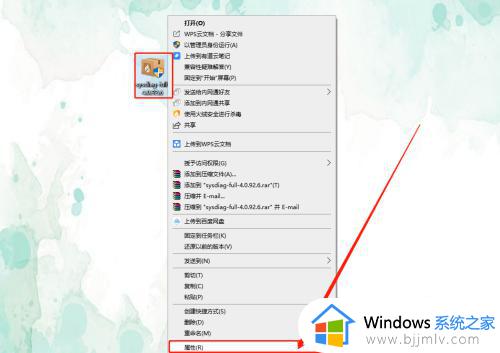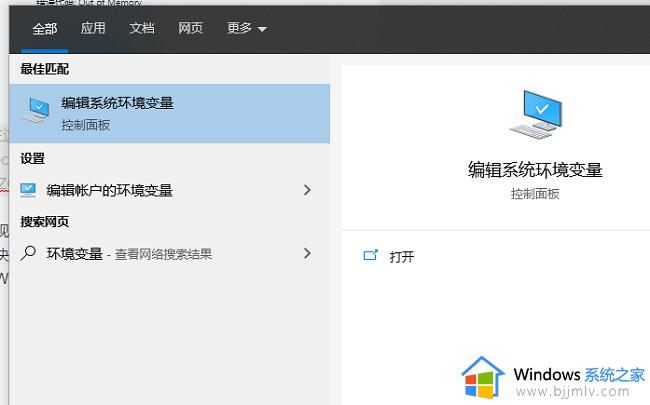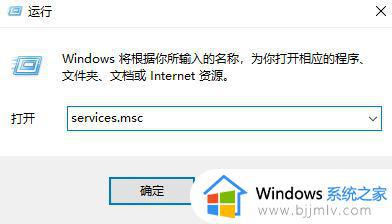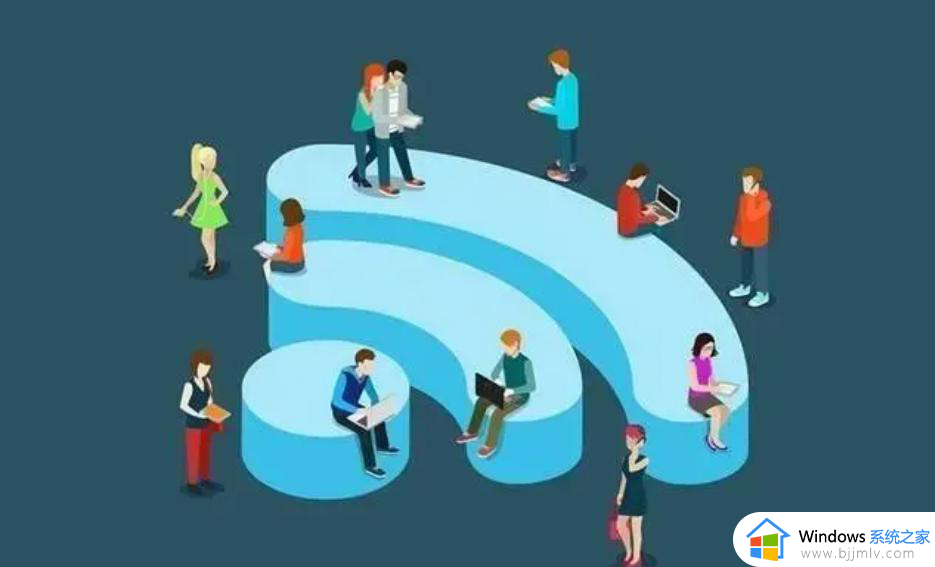内置管理员无法激活此应用是什么问题 电脑提示内置管理员无法激活此应用如何解决
更新时间:2022-12-11 11:54:00作者:qiaoyun
相信很多人都遇到过这样的问题吧,就是在打开某些应用的过程中,突然遇到提示内置管理员无法激活此应用,导致无法打开,很多人不知道是什么问题,该如何解决呢,本文给大家讲述一下电脑提示内置管理员无法激活此应用的详细解决方法。
方法如下:
1、首先按下快捷键“win+r”打开运行,输入“gpedit.msc”。
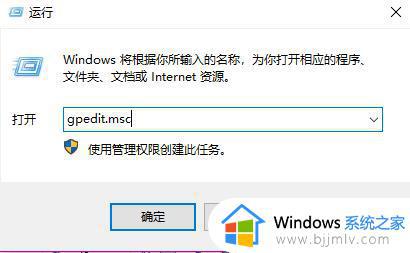
2、然后依次打开:
计算机配置-Windows设置-安全设置-本地策略-安全选项
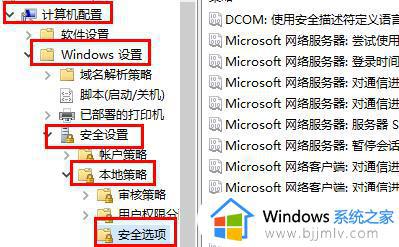
3、然后去双击打开“用户账户控制:管理员批准模式中管理员的提升权限提示的行为”。
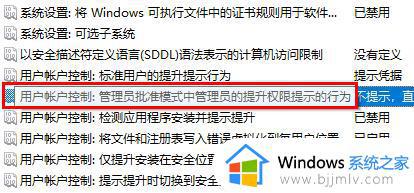
4、最后在本地安全设置中选择“不提示,
直接提升”然后点击下面的确定即可。
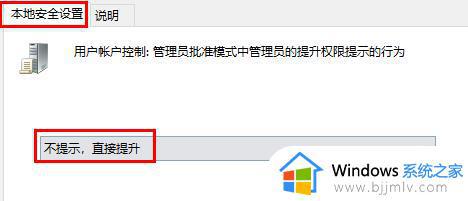
上述就是内置管理员无法激活此应用的详细解决方法,碰到一样情况的小伙伴们可以学习上述方法来进行解决,大家可以试试。